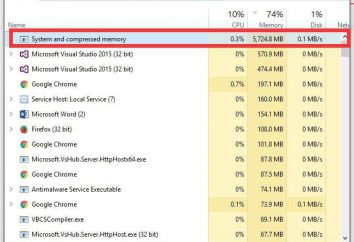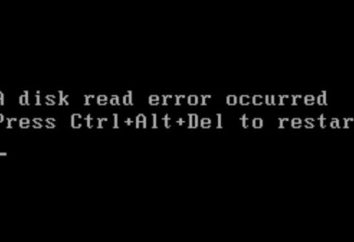Mac Schermata di istantanea: creare con facilità
Se avete recentemente acquistato un dispositivo che funziona su Mac OS X, poi per assicurarsi di avere un sacco di domande, che, a quanto pare, non è risolto. Per esempio, quando è necessario per rendere il nuovo schermo schermo devayse, può essere difficile, perché sulla piattaforma di Apple è alcun tasto speciale con questa funzione (ad esempio, Windows ha Print Screen). Pertanto, consideriamo la questione di come prendere uno screenshot di Mac?
stereotipo
 Cominciamo con la critica. Molti utenti che lavorano con il sistema operativo Mac OS X, dicendo che le immagini di fare qui è molto difficile. Ma in realtà si tratta di una dichiarazione errata. Forse in precedenza hanno semplicemente non ha mai avuto a compiere tali azioni. Per creare uno screenshot della finestra nel sistema operativo è anche semplice e conveniente, soprattutto – imparare come viene eseguita questa procedura.
Cominciamo con la critica. Molti utenti che lavorano con il sistema operativo Mac OS X, dicendo che le immagini di fare qui è molto difficile. Ma in realtà si tratta di una dichiarazione errata. Forse in precedenza hanno semplicemente non ha mai avuto a compiere tali azioni. Per creare uno screenshot della finestra nel sistema operativo è anche semplice e conveniente, soprattutto – imparare come viene eseguita questa procedura.
squadre speciali
 Il sistema operativo è quasi tutte le attività speciali di interesse per noi vengono eseguite utilizzando tasti di scelta rapida. E se si può ricordare tutte le combinazioni per azioni specifiche che si utilizza regolarmente, quindi la velocità generale del vostro lavoro aumenterà in modo significativo. Mac schermata può essere effettuata anche mediante tasti di scelta rapida.
Il sistema operativo è quasi tutte le attività speciali di interesse per noi vengono eseguite utilizzando tasti di scelta rapida. E se si può ricordare tutte le combinazioni per azioni specifiche che si utilizza regolarmente, quindi la velocità generale del vostro lavoro aumenterà in modo significativo. Mac schermata può essere effettuata anche mediante tasti di scelta rapida.
soluzioni
 Diamo un'occhiata ad alcuni esempi di come fare uno screenshot su questo sistema operativo. Per scattare la foto di una certa area dello schermo del dispositivo di premere la combinazione di tasti Shift + Command + 4. Al fine di rendere il quadro generale del display sarà necessario premere un mix separato. La scorciatoia da tastiera Maiusc + Comando + 3. Se è stata eseguita correttamente, allora il dispositivo del desktop la nuova immagine dovrebbe apparire in formato png. In realtà, questo processo può essere attribuito a l'opzione più conveniente, dal momento che in questo caso, non sarà necessario lavorare con un editor grafico, personalizzare la dimensione dell'immagine e quindi salvare l'immagine elaborata. Se si sceglie questo approccio, si avrà l'intero processo è ottimizzato. Si svolgerà in modalità automatica. A volte può capitare che il colpo di schermo Mac non dispone di creare automaticamente sul desktop, e solo bisogno di salvarlo negli appunti, e poi da qualche parte per l'installazione. In realtà, non abbiate paura di questa opzione, così come tutto è abbastanza facile. Se avete bisogno di fare una foto di tutto lo schermo, e quindi salvarlo negli appunti, poi premiamo un tasto sulla tastiera Shift + Ctrl + Comando + 3. Ma se si vuole ottenere una foto di una certa parte della produzione come è. Premere Shift + Ctrl + Comando + 4. Prossima è l'intero processo di lavoro di sicuro si ha familiarità con. È necessario aprire qualsiasi editor di immagini, e poi incollare l'immagine in esso per l'ulteriore elaborazione e di memorizzazione. Ad esempio, è possibile scegliere non solo il programma per creare le immagini, ma anche l'applicazione Word, e dopo l'apertura dello strumento, premete la combinazione di tasti Command + V. Questo per garantire che il contenuto degli appunti sono stati scaricati nel programma scelto. Come si può vedere, Mac Screenshot utilizzando una delle seguenti due opzioni per farlo è molto semplice, la cosa principale – ricordate i tasti che devono essere premuti in sequenza. Tuttavia, se si prende uno screenshot su base regolare, poi, dopo un periodo relativamente breve di tempo si sarà in grado di ricordare questi pulsanti facilmente.
Diamo un'occhiata ad alcuni esempi di come fare uno screenshot su questo sistema operativo. Per scattare la foto di una certa area dello schermo del dispositivo di premere la combinazione di tasti Shift + Command + 4. Al fine di rendere il quadro generale del display sarà necessario premere un mix separato. La scorciatoia da tastiera Maiusc + Comando + 3. Se è stata eseguita correttamente, allora il dispositivo del desktop la nuova immagine dovrebbe apparire in formato png. In realtà, questo processo può essere attribuito a l'opzione più conveniente, dal momento che in questo caso, non sarà necessario lavorare con un editor grafico, personalizzare la dimensione dell'immagine e quindi salvare l'immagine elaborata. Se si sceglie questo approccio, si avrà l'intero processo è ottimizzato. Si svolgerà in modalità automatica. A volte può capitare che il colpo di schermo Mac non dispone di creare automaticamente sul desktop, e solo bisogno di salvarlo negli appunti, e poi da qualche parte per l'installazione. In realtà, non abbiate paura di questa opzione, così come tutto è abbastanza facile. Se avete bisogno di fare una foto di tutto lo schermo, e quindi salvarlo negli appunti, poi premiamo un tasto sulla tastiera Shift + Ctrl + Comando + 3. Ma se si vuole ottenere una foto di una certa parte della produzione come è. Premere Shift + Ctrl + Comando + 4. Prossima è l'intero processo di lavoro di sicuro si ha familiarità con. È necessario aprire qualsiasi editor di immagini, e poi incollare l'immagine in esso per l'ulteriore elaborazione e di memorizzazione. Ad esempio, è possibile scegliere non solo il programma per creare le immagini, ma anche l'applicazione Word, e dopo l'apertura dello strumento, premete la combinazione di tasti Command + V. Questo per garantire che il contenuto degli appunti sono stati scaricati nel programma scelto. Come si può vedere, Mac Screenshot utilizzando una delle seguenti due opzioni per farlo è molto semplice, la cosa principale – ricordate i tasti che devono essere premuti in sequenza. Tuttavia, se si prende uno screenshot su base regolare, poi, dopo un periodo relativamente breve di tempo si sarà in grado di ricordare questi pulsanti facilmente.
conclusione
 Se non si desidera utilizzare tasti di scelta rapida per creare screenshot, l'intero processo può essere eseguito con il mouse. Per fare questo, è sicuramente bisogno di scaricare una speciale applicazione per il sistema operativo, che si chiama Grab. Trova il programma sarà in grado di utilizzare il servizio di "Spotlight", che è certamente presente nel dispositivo. Snapshot Mac schermo utilizzando il programma di utilità per eseguire si può solo pochi clic del mouse. In questo caso, è possibile specificare la propria area dello schermo, o di scattare una foto di tutto il display, c'è è quello di decidere da soli. In conclusione, dire qualche parola circa il sistema operativo Mac OS. Questo sviluppo è la seconda più grande del mondo della prevalenza tra gli utenti. E 'anche interessante notare che il termine di Mac OS non esisteva prima della sua uscita ufficiale negli anni novanta del XX secolo, anche se in quel momento la piattaforma è stata in esecuzione abbastanza a lungo.
Se non si desidera utilizzare tasti di scelta rapida per creare screenshot, l'intero processo può essere eseguito con il mouse. Per fare questo, è sicuramente bisogno di scaricare una speciale applicazione per il sistema operativo, che si chiama Grab. Trova il programma sarà in grado di utilizzare il servizio di "Spotlight", che è certamente presente nel dispositivo. Snapshot Mac schermo utilizzando il programma di utilità per eseguire si può solo pochi clic del mouse. In questo caso, è possibile specificare la propria area dello schermo, o di scattare una foto di tutto il display, c'è è quello di decidere da soli. In conclusione, dire qualche parola circa il sistema operativo Mac OS. Questo sviluppo è la seconda più grande del mondo della prevalenza tra gli utenti. E 'anche interessante notare che il termine di Mac OS non esisteva prima della sua uscita ufficiale negli anni novanta del XX secolo, anche se in quel momento la piattaforma è stata in esecuzione abbastanza a lungo.